كيفية إزالة جهاز من نقطة اتصال متنقلة على Windows 10
يعد إنشاء نقطة اتصال محمولة على Windows 10 أسهل مما كان عليه في أي إصدار من Windows. هناك تبديل صغير مفيد في مركز الإجراءات والذي يتيح لك تشغيله وإيقافه بنقرة واحدة. لكي تتصل الأجهزة بنقطة الاتصال الخاصة بك ، يجب أن تمنحهم كلمة المرور الخاصة بها. بشكل افتراضي ، يقوم Windows 10 تلقائيًا بإنشاء كلمة مرور لنقطة الاتصال بحيث لا تتخطى الخطوة أبدًا. بمجرد إعطاء كلمة المرور لشخص ما ، يمكنه الاتصال بنقطة الاتصال عندما تكون قيد التشغيل. لا يمكنك حظر أ الجهاز من الاتصال به إذا كان لديه كلمة المرور ولكن إذا كنت تريد إزالة جهاز من نقطة اتصال جوّال ، فأنت يستطيع. عليك فقط أن تكون مبدعًا قليلاً.
تنبيه المفسد: قم بالتمرير لأسفل و شاهد الفيديو التعليمي في نهاية هذه المقالة.
إزالة الجهاز من نقطة الاتصال
لإزالة جهاز من نقطة اتصال محمولة تم إنشاؤها على سطح مكتب Windows 10 ، يجب عليك تغيير كلمة المرور إليه. عند تغيير كلمة المرور ، ستطلب نقطة الاتصال ، مثل أي اتصال لاسلكي آخر ، من الأجهزة المتصلة بها إدخال كلمة المرور مرة أخرى.
لتغيير كلمة مرور نقطة اتصال الهواتف المحمولة ، يجب عليك أولاً إيقاف تشغيل نقطة اتصال الهاتف المحمول. بعد ذلك ، افتح تطبيق الإعدادات وانتقل إلى مجموعة إعدادات الشبكة والإنترنت. حدد علامة التبويب Mobile Hotspot ، وانقر فوق الزر تحرير أسفل اسم الشبكة وكلمة المرور وقسم النطاق. يمكنك تغيير كلمة المرور إلى أي شيء تريده. بمجرد تغيير كلمة المرور ، قم بتشغيل نقطة الاتصال مرة أخرى ، وشارك كلمة المرور الجديدة مع الأجهزة التي تريد السماح بها.
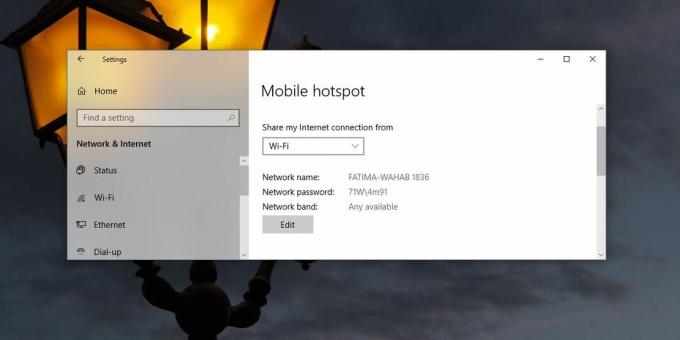
لا يوجد خيار لإدراج الأجهزة في القائمة السوداء ، لذا فهذه هي الطريقة الوحيدة التي يمكنك من خلالها طرد جهاز من نقطة اتصال جوّال قمت بإنشائها على سطح المكتب.
أحد الخيارات الأخرى هو تغيير كيفية اتصال الأجهزة. بشكل افتراضي ، تسمح نقطة الاتصال للأجهزة بالاتصال عبر WiFi. إذا كانت الأجهزة التي تريد السماح لها باستخدام نقطة الاتصال مقترنة بسطح المكتب عبر تقنية البلوتوث، يمكنك السماح لهم بالاتصال بدلاً من ذلك.
لن يقتصر هذا على الاتصال بالأجهزة المقترنة فحسب ، بل سيمنحك أيضًا طريقة سهلة لإزالة جهاز من نقطة اتصال الهواتف المحمولة. في Windows 10 ، يمكنك اختيار إلغاء إقران جهاز وقتما تشاء. لا يحتاج الجهاز إلى الموافقة على إلغاء الإقران حتى يكون لديك استقلالية كاملة عليه. كما أنها أكثر أمانًا بعض الشيء ولبلوتوث نطاق أقل مقارنة بشبكة WiFi لذا هناك عدد قليل من الأسباب الجيدة لتفضيل اتصال البلوتوث على اتصال WiFi.
بحث
المشاركات الاخيرة
أضف مؤشر رقم سطح مكتب افتراضي إلى علبة النظام في Windows 10
عندما تقوم بالتبديل بين أسطح المكتب الافتراضية على Windows 10 ، فلا...
FixBee: حذف الملفات غير المرغوب فيها وإلغاء تجزئة محركات الأقراص الصلبة
هناك شيئان يجب عليك الاهتمام بهما إذا كنت ترغب في الحفاظ على تشغيل ...
كيفية تثبيت Raspbian على التوت بي
عند فطيرة التوت ولست متأكدا ماذا تفعل به؟ فكر في تثبيت Raspbian: نظ...



